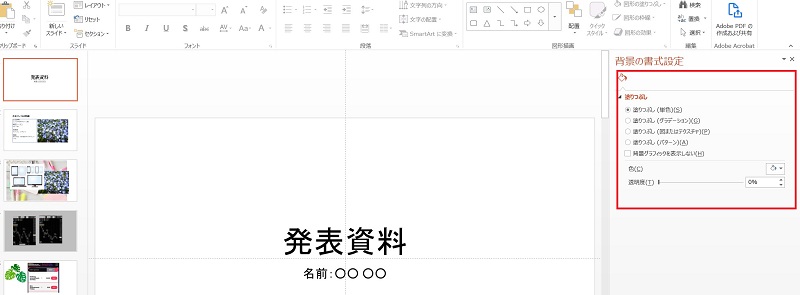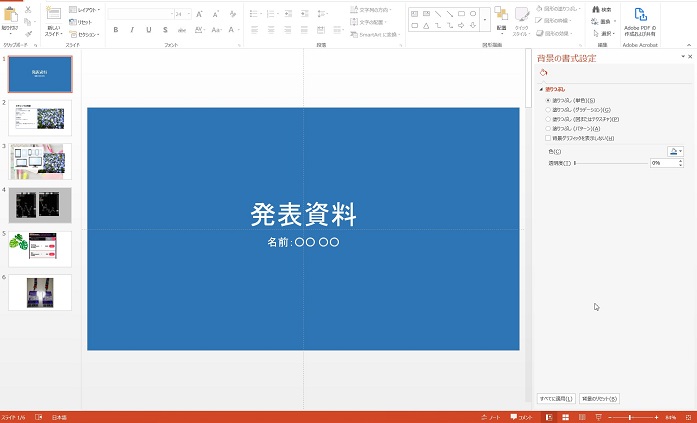パワーポイントで背景をデザインする方法(背景画像、色、文字)を変種する方法をご紹介します。
パワーポイントで配布資料の表紙を良くしたい。
プレゼンの資料のタイトルをかっこよくしたい。
かっこいいタイトル、おしゃれな表紙も世の中には沢山ございます。
自分もあんなデザインをしたいなと思う方もいらっしゃるのではないでしょうか。
パワーポイントで背景に色をつけたり、画像を貼り付けたりしてデザインすることができます。
パワーポイントで背景にデザインする操作方法とデザインするポイントを合わせてご紹介します。
デザインのポイントを掴めば、素人臭さがないものに仕上がると思います。
目次
パワーポイントで背景画像を編集する
パワーポイントで背景画像を編集する方法をご紹介します。
上の画像のように画像を背景のように使用すると、スタイリッシュでインパクトがある背景になります。
背景に使用したい画像をスライドのサイズに合わせます。
背景の上に文字を載せていきます。
背景にあう画像の選び方
背景画像にあう画像の選び方にについてご紹介します。
・暗めの画像を選ぶ
暗めの画像を選ぶことによって、白い文字が読みやすくなります。
・下のほうに絵が集中している画像を選ぶ
文字を入れる場所を簡単に決めることができるので、背景画像としては使用しやすいです。
(以下の画像は建物が下に集中している)
・普通の画像の場合、文字を入れると見えづらくなりますので、黒の透かしを入れるいれるとよいでしょう。
パワーポイントで背景のデザインを編集する

プレゼンの最初に出すタイトルや配布資料の表紙制作で背景をデザインする機会は多いと思います。
パワーポイントで背景をデザインする方法についてご紹介します。
以下の方法でデザインすることができます。
・背景色を変更する
・背景色にグラデーションをつける
・背景にテクスチャをいれる
・背景にパターン模様をいれる
・画像をいれる
おすすめしない方法は背景にテクスチャを入れる、パターン模様を入れる方法です。
パワーポイントで備え付けのテクスチャ素材や自分で探してきたテクスチャ画像を入れて使用することもできます。
テクスチャ自体が派手だったり、にぎやかだったりすると、文字を入れたときにテクスチャ素材に負けてしまいます。
パターン模様も同様です。
背景のデザインをするうえで重要なポイントは文字が読みやすいことです。
文字が読みづらいのであれば、そのテクスチャ素材、背景色が適切ではありませんので、変更するべきです。
パワーポイントで背景色を編集する
パワーポイントで背景色を編集する方法についてご紹介します。
スライドを右クリックすると右クリックメニューで「背景の書式設定」を選択します。
赤枠の背景の書式設定が表示されます。
背景色を変更するには、「塗りつぶし(単色)を選択します。
色を変更します。
背景色を変更することができます。
背景色のデザインのアドバイス
背景色の色によってフォントの見栄えを変えてあげるとさらに見やすく、スタイリッシュになります。
文字色は基本的に黒または白色にします。黒に近い茶色にした場合、黒よりも文字が見づらくなります。茶色は使用しないでください。
可読性>デザインという優先度で考えたとき、文字を見やすくするためにどんな背景色にするか検討しましょう。
背景色を黒色が混じった濃い色にした場合:文字色は白にする
背景色が薄いパステルカラーにした場合:文字色は黒にする
パワーポイントで背景に合う文字を編集するコツ

パワーポイントで背景に合う文字を編集する方法をご紹介します。
すでに背景にデザインしたものに対して、どんな文字のデザインにしたほうがよいでしょうか。
実は文字のデザインにはちょっとしたコツがございます。
コツは以下の通りです。
・背景画像に使用されている色を使用する
・背景を黒い透かしを入れる
一つ一つコツについてご説明します。
背景画像に使用されている色を使用することで、デザインの統一感が生まれます。
実際に制作したものがこちらでございます。
文字の色は背景画像のどこかの色をスポイトで抽出し、色をつけました。
背景画像に馴染んだ色になります。
色をスポイト採取する方法をご説明します。
文字色を変更する機能を選択し、「スポイト」を選択します。
カーソルがスポイントマークになり、抽出したい箇所をクリックするとスポイントで色が抽出され、色が変更されます。
背景に黒っぽい透かしを入れる
背景に黒い透かしを入れる方法がございます。
背景画像の上に黒い透かしを入れます。
黒っぽい透かしは黒い図形に透明度を上げて作成していくと、黒っぽい透かしができあがります。
黒っぽい透かしを入れた場合、文字色は白色にしたほうが文字が見やすくなります。
どの画像にも黒っぽい透かしを入れることで、黒っぽい背景になり、文字の色を考えなくても白色にすれば見やすくなります。
最後に
パワーポイントで背景を編集する方法についてご紹介しましたが、いかがでしょうか。
背景色、画像、文字を編集することは簡単です。
ですが、デザインにこだわりすぎて文字が読めない事態にならないようにしましょう。
背景はあくまでも脇役、雰囲気を作り出す目的です。
背景と文字がうまくバランスがとれているデザインが理想です。
これから表紙、タイトルを作成する方に知っておきたい内容をお伝えしました。
作成にお役立ていただけると幸いです。